
Miega suņu spēle tika izlaista 2012. gada attālumā, kad Windows 10 vēl nav pastāvējis. Attiecīgi šī lietojumprogramma netika sākotnēji optimizēta šajā operētājsistēmā, tāpēc daži lietotāji, pēc uzstādīšanas, ir problēmas ar uzsākšanu, atrisināta ar dažādām metodēm. Jums jāsāk ar vieglākajām un visefektīvākajām iespējām, pakāpeniski pāriet uz kompleksu un reti sastopams.
1. metode: Ieslēdziet saderības režīmu
Sāksim ar vislielāko aizliegumu, bet tajā pašā laikā diezgan efektīvs veids. Tas ir, lai ļautu miega suņiem saderības režīmā ar iepriekšējām Windows versijām, kas tiek veikta, iestatot izpildāmo failu, izmantojot izvēlni Rekvizīti.
- Dodieties uz mapes sakni ar spēli vai atrodiet to etiķeti darbvirsmā un noklikšķiniet uz tā ar PCM.
- Izrakstīšanās izvēlnē izvēlieties "Properties".
- Pāriet uz saderības cilni.
- Pārbaudiet marķiera vienumu "Palaidiet programmu saderības režīmā ar:".
- Izvērst uznirstošo sarakstu un atlasiet opciju "Windows 7" vai "Windows 8".
- Vēlāk jūs varat aktivizēt papildu parametrus, ja vienkāršais saderības režīms nesniedz pienācīgus rezultātus. Īpaša uzmanība tiek pievērsta precei "Palaist šo programmu administratora vārdā", jo bieži vien šāda iestatījuma uzstādīšana pastāvīgi palīdz atbrīvoties no izskatāmās problēmas.
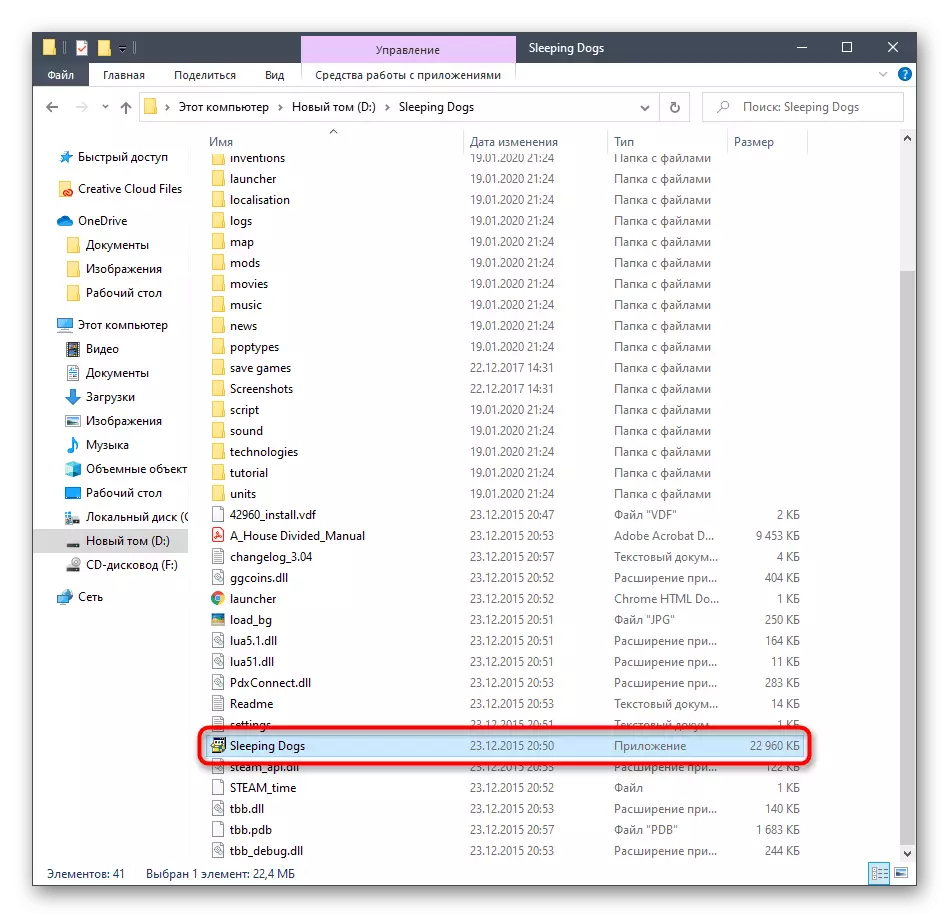
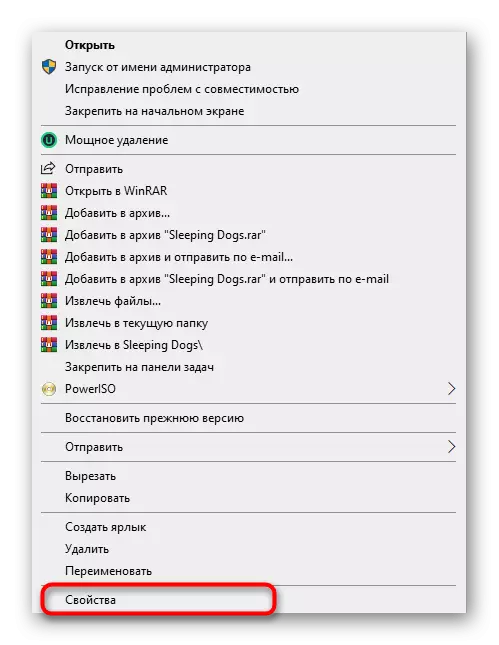

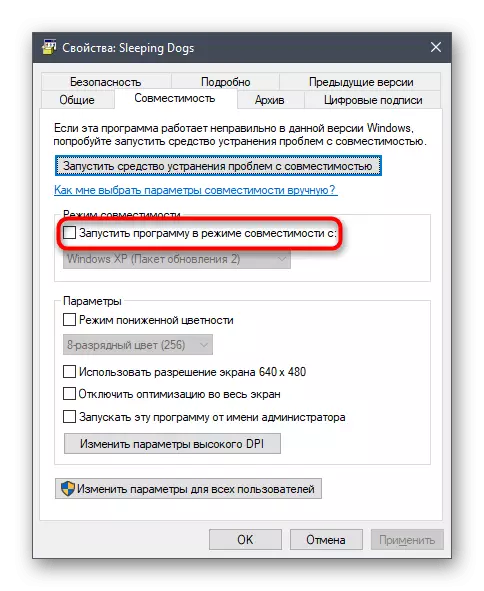
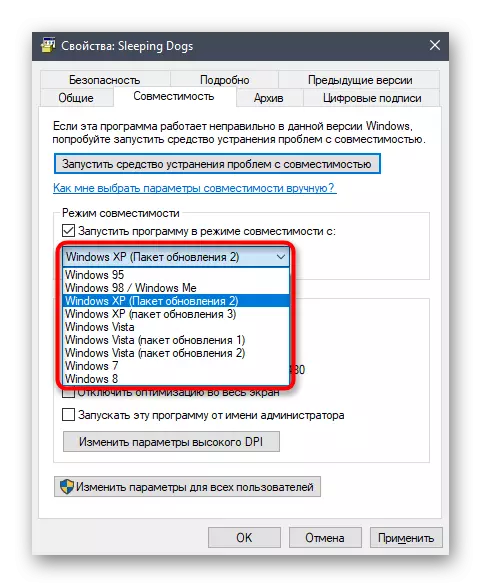

Pirms atstāt izvēlni "Properties", neaizmirstiet piemērot veiktās izmaiņas. Tikai pēc tam dodieties atkārtot miega suņu darbību, lai pārbaudītu veiktās darbības efektivitāti. Ja viņi neietekmēja pieteikuma uzsākšanu, ieteicams atgriezt visus parametrus noklusējuma stāvoklī, lai nākotnē nav citu konfliktu.
2. metode: palielināta procesa prioritātes uzstādīšana
Šī opcija ir piemērota tikai lietotājiem, kuriem ir miega suņi, bet lejupielādes ekrāna vietā tiek parādīts tikai melns ekrāns. Daži lietotāji šādās situācijās palīdz uzstādīt prioritāti procesam, kas ir šāds:
- Atveriet spēli un nekavējoties ritiniet to, lai nokļūtu darbvirsmā. Noklikšķiniet uz tukšas vietas uzdevumjoslā ar peles labo pogu un dodieties uz "Task Manager", izmantojot izvēlni.
- Pārvietojiet uz cilni "Detaļas".
- Šeit Atrodiet lietojumprogrammu, noklikšķiniet uz tā ar PCM, pārvietojiet kursoru uz "Iestatīt prioritātes" vienumu un iestatiet "augsto" vai "virs vidējā".


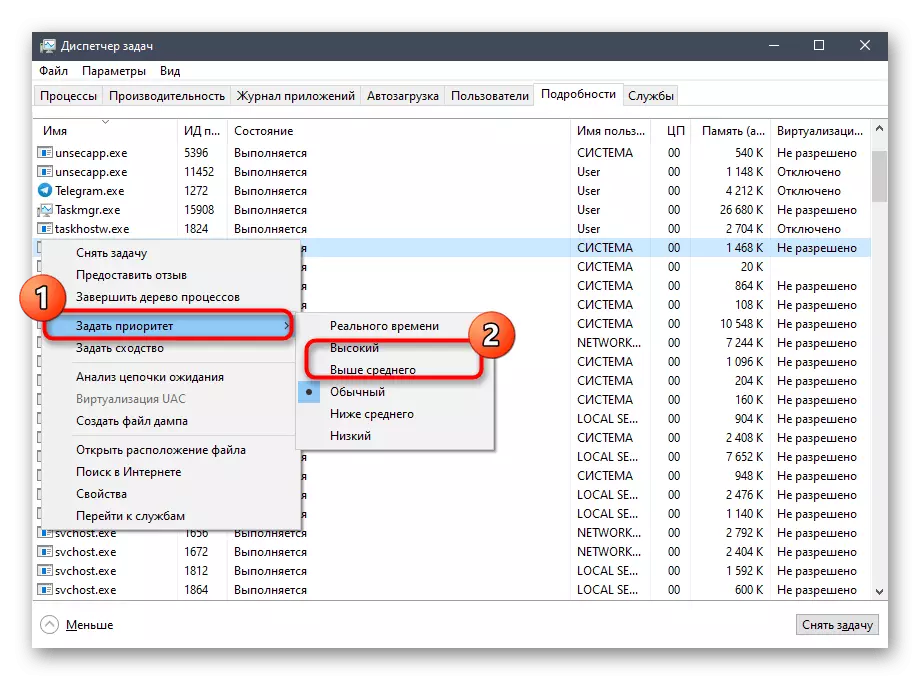
Tūlīt pēc tam paplašiniet programmu un pārbaudiet, vai lejupielāde sāksies. Ja šī metode izrādījās efektīva, katru reizi, kad sākat mainīt procesa prioritāti, taču ir šādas konfigurācijas varianta un pastāvīga uzstādīšana.
Lasīt vairāk: procesa prioritātes maiņa operētājsistēmā Windows 10
3. metode: papildu Windows bibliotēku instalēšana
Gandrīz katra spēle un trešo pušu programmatūra tās pareizai starta prasa pieejamību datoru failos papildu bibliotēkas, kas ir atbildīgas par informācijas un grafikas komponenta apstrādi. Viena vai vairāku svarīgu elementu trūkums, kas visbiežāk ir DLL formāts, var izraisīt problēmas, mēģinot palaist miega suņus, un parādīsies paziņojums par jebkura faila trūkumu. Šī problēma ir atrisināta, uzstādot absolūti visus trūkstošos komponentus, kas palīdzēs tālāk norādītās atsauces.

/
Lasīt vairāk: kā atjaunināt .NET Framework
Atsevišķi ietekmē Tēmu no DirectX bibliotēkām, jo ir zināms, ka tie ir instalēti operētājsistēmā Windows 10 pēc noklusējuma. Tomēr miega suņi darbojas ar jau novecojušiem šī komponenta failiem, kas sākotnēji būs klāt operētājsistēmā, kā arī tad, ja lietotājs patstāvīgi izdzēš objektus vai izlases darbības noved pie darbības DirectX. Šādās situācijās, pārinstalējot bibliotēkas un pievienot trūkstošos failus. Mēs iesakām izmantot šo risinājumu tikai tad, ja neviena no šodienas materiālā aprakstītajām metodēm nepalīdzēja.
Lasīt vairāk: Pārinstalēšana un pievienojot trūkstošo DirectX komponentu Windows 10
4. metode: Cache tvaika tīrīšana
Kā jau saprotams no šīs metodes nosaukuma, tas atbilst tikai tiem lietotājiem, kuri ieguvuši spēli tvaika iepirkšanās rajonā un piedzīvo problēmas ar tās uzsākšanu. Šādu miega suņu versiju īpašnieki tiek aicināti notīrīt šīs tirdzniecības platformas kešatmiņu, lai novērstu problēmu. Procedūra prasīs burtiski dažas minūtes.
- Iet pa ceļu, kurā ir instalēts tvaiks, un atrodiet direktorijas saknē "AppCache".
- IT, izcelt absolūti visus pašreizējos failus un katalogus un ar peles labo pogu noklikšķiniet.
- Parādītās konteksta izvēlnē izvēlieties Dzēst.
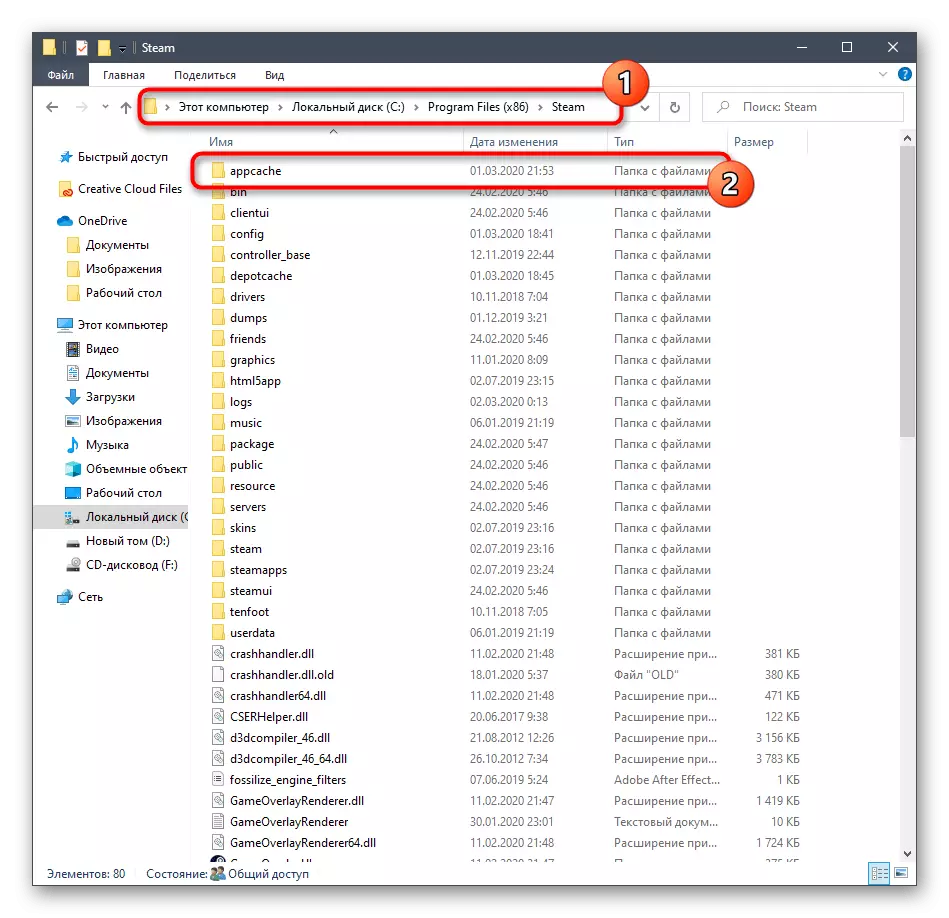
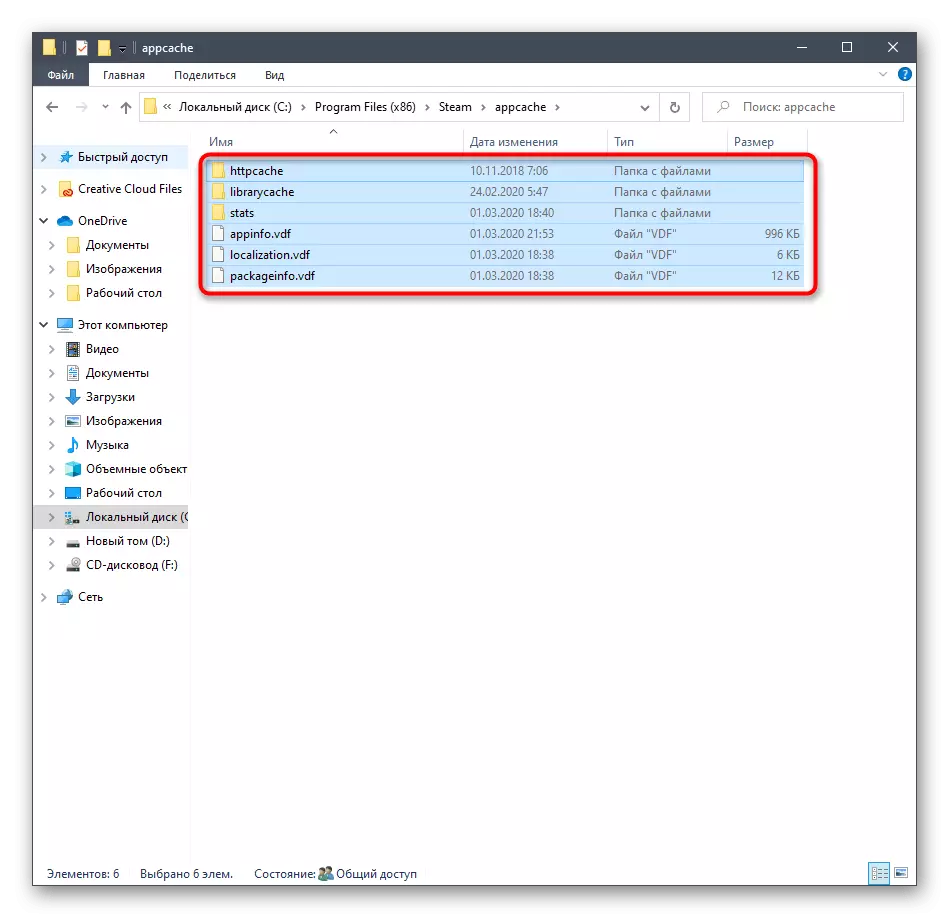
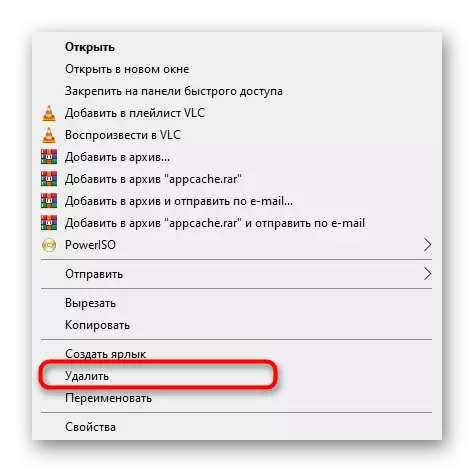
Pēc tam, pieteikums pati par sevi ir labāk atsākt, un jūs varat mēģināt restartēt miega suņus. Neuztraucieties, attālā direktorija tiks automātiski atjaunota ar jau atjauninātajiem failiem, tāpēc šīm darbībām nebūs negatīva ietekme uz tvaika darbību.
5. metode: pagaidu atsvaišanas ugunsmūris un pretvīruss
Standarta ugunsmūri un papildu antivīrusu programmatūra, kas uzstādīta datorā, parasti neietekmē pareizu spēļu uzsākšanu, tomēr ir izņēmumi, kas saistīti ar aizdomām par ļaunprātīgiem failiem, kas šodien var pieskarties lietojumprogrammām. Uzziniet, vai atvēršana patiešām traucē ugunsmūrim un antivīrusu, jūs varat, iepriekš atspējot šos divus komponentus. Sīkāka informācija par šīm tēmām var atrast atsevišķās vadlīnijās mūsu mājas lapā tālāk.

Lasīt vairāk:
Izslēdziet ugunsmūri Windows 10
Atspējot antivīrusu
Ja pēc ugunsmūra vai antivīrusa atvienošanas izrādījās, ka daži no šiem risinājumiem ietekmēja spēles veiktspēju, jūs varat atstāt komponentu atvienotā stāvoklī, bet tas ir ļoti ieteicams to darīt. Vairāk pareizāks variants pievienos miega suņus, lai izslēgtu, ka tas nav nepieciešams daudz laika pat iesācēju lietotājam, un atsevišķas rokasgrāmatas palīdzēs risināt šo.
Lasīt vairāk:
Pievienojiet programmu Windows 10 ugunsmūrim izņēmumiem
Programmas pievienošana, lai izslēgtu antivīrusu
6. metode: jaunāko Windows atjauninājumu iestatīšana
Pēdējo atjauninājumu klātbūtnei ir svarīga loma operētājsistēmas vispārējā darbībā. Ja datorā ir kāds svarīgs atjauninājums, tas var ietekmēt daudzu programmu un programmu pareizo darbu, tostarp spēli, par kuru mēs runājam par šodien. Mēs iesakām tikai saglabāt pašreizējo stāvokli Windows 10, kas nav sarežģīts uzdevums.
- Atveriet "Start" un dodieties uz sadaļu "Parametru", noklikšķinot uz speciāli norādītas pogas, kas ir pārnesuma veidā.
- Pāriet uz jaunāko kategoriju, ko sauc par "atjauninājumu un drošību".
- Tas paliek tikai noklikšķināt uz pogas "Pārbaudīt atjauninājumus" un pagaidiet, lai pabeigtu šo darbību.
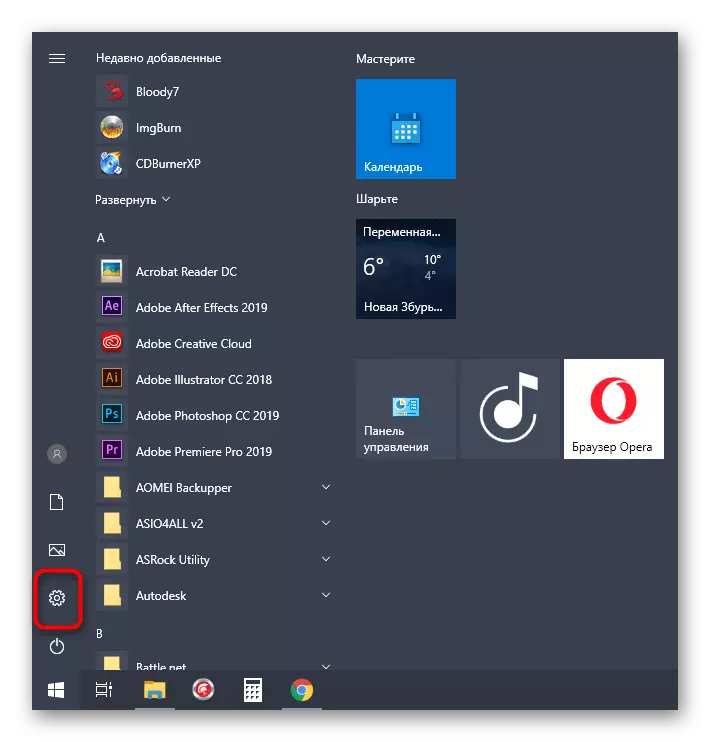
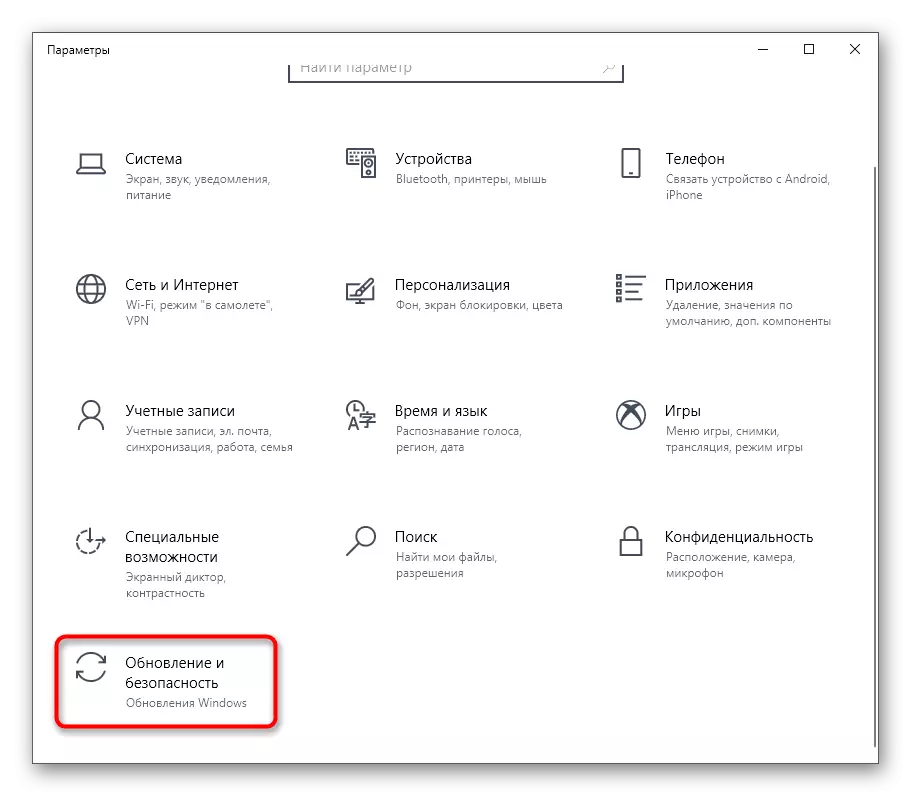
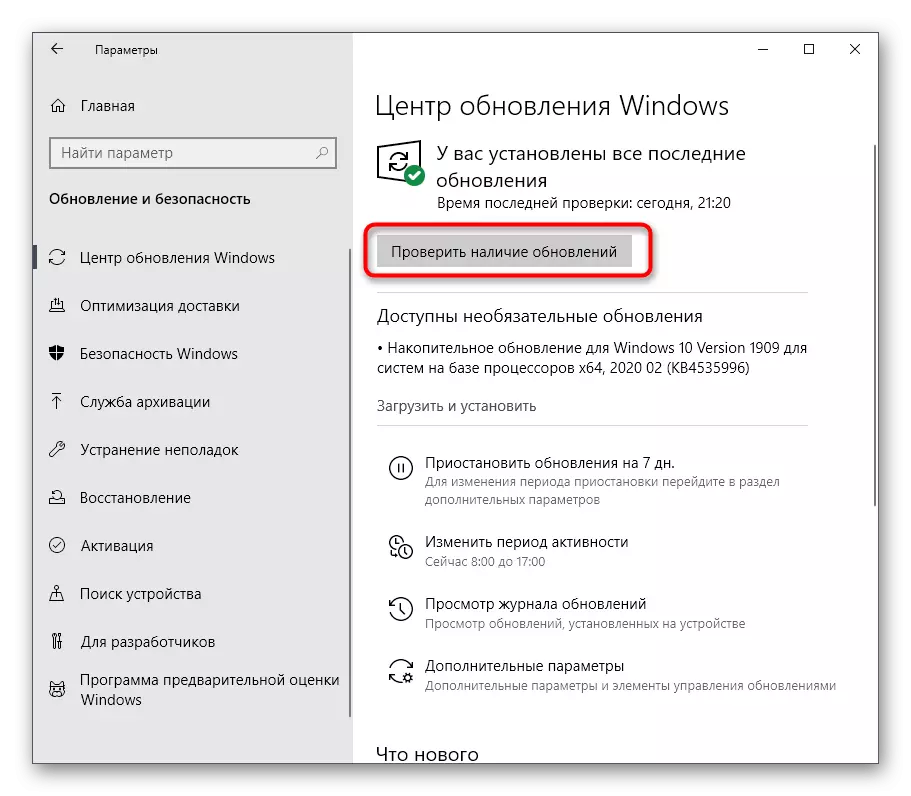
Ja tiek atrasti daži atjauninājumi, ieteicams tos nekavējoties instalēt un restartēt datoru, lai visas izmaiņas stājas spēkā. Pēc tam mēģiniet atvērt miega suņus, lai pārbaudītu spēli veiktspējai.
Lasīt vairāk:
Windows 10 atjauninājumu instalēšana
Instalējiet Windows 10 atjauninājumus manuāli
Atrisiniet problēmas ar atjauninājumu instalēšanu sistēmā Windows 10
7. metode: grafisko adaptera draiveru atjaunināšana
Ja lietojumprogramma nav sākusies vispār vai tikai melns ekrāns, to var izraisīt video kartes draivera jaunākās versijas trūkums. To pārbauda manuāli, nosakot pašreizējo versiju un salīdzinot to ar vienu, ka pēdējais ir pievienots grafikas adaptera ražotāja oficiālajai vietnei, bet vienkāršākais veids vienkārši pārbaudīs atjauninājumu pieejamību, kā parādīts tālāk norādītajās instrukcijās.
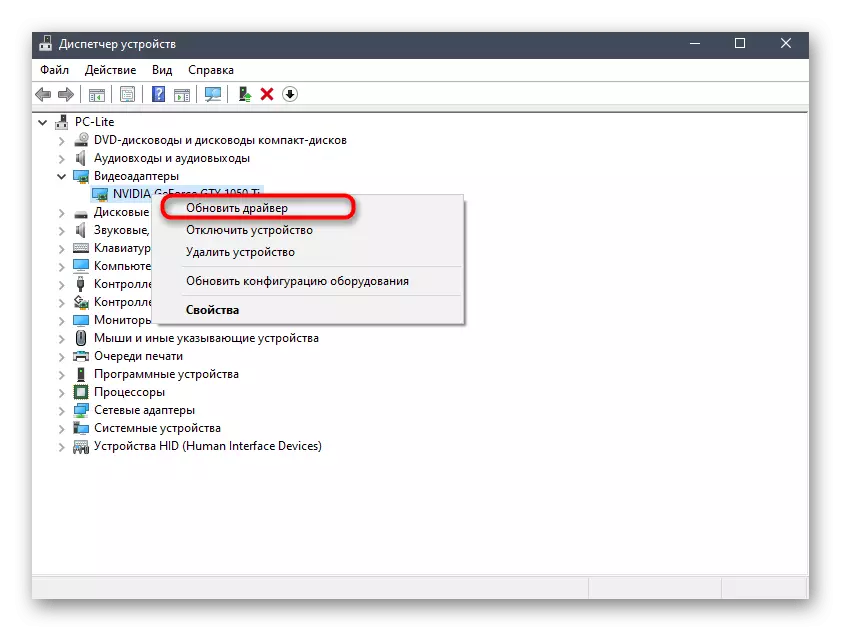
Lasīt vairāk: Veidi, kā atjaunināt video karšu draiverus sistēmā Windows 10
8. metode: Manuāla pievienošana trūkst DLL
Bieži vien problēmas ar miega suņu ieviešanu pavada paziņojumu izskats par neviena DLL bibliotēku neesamību. Vairumā gadījumu šāda problēma ir atrisināta, uzstādot operētājsistēmas papildu komponentus, ko mēs runājām par 3. metodi, bet, ja tas nepalīdzēja, tas nozīmē, ka trūkstošais fails ir iekšējs, un to var iegūt tikai rokasgrāmatā metode, atrast to internetā un ievietojot saknē katalogu ar spēli. Mēs iesakām to darīt, sekojot norādījumiem par mūsu citu rakstu, kam jūs varat, noklikšķinot uz nākamā galvenes.Lasīt vairāk: Kā instalēt DLL bibliotēku uz Windows sistēmu
9. metode: sistēmas failu integritātes pārbaude
Pēdējā mūsu šodienas raksta metode būs saistīta ar sistēmas failu integritātes pārbaudi, jo nav vairāk iemeslu, jo no kuriem miega suņi nedrīkst sākt datorā ar Windows 10. Šī skenēšana un korekcija tiek veikta, izmantojot standarta komunālos pakalpojumus. Lai sāktu, tas sāk pārbaudīt, izmantojot SFC, un, ja tas ir pabeigts ar kļūdu, jums būs jāpievieno Neja, un pēc tam, kad būs nepieciešams, lai sāktu SFC vēlreiz.
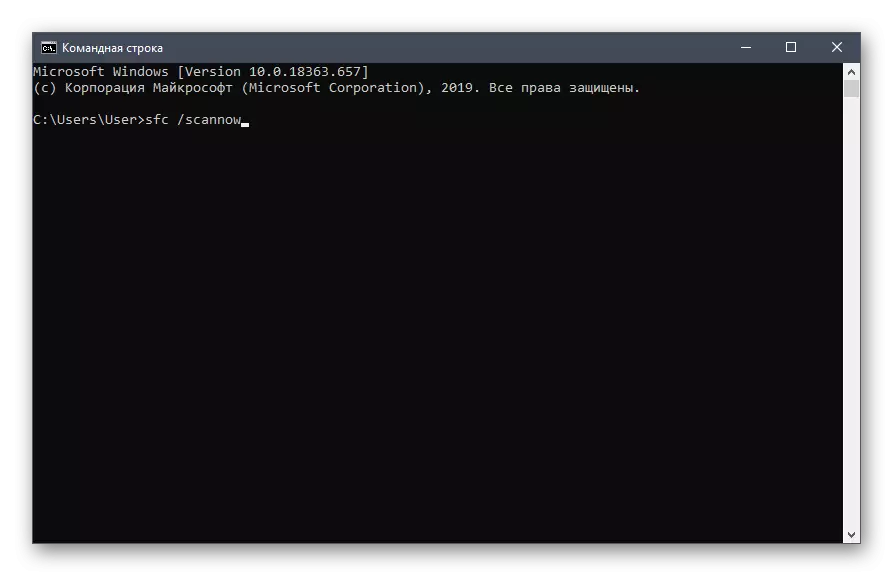
Lasīt vairāk: Izmantojot un atjaunot sistēmas failu integritātes pārbaudi Windows 10
Ja nekas no iepriekš minētajiem deva pozitīvu ietekmi, tas paliek tikai, lai pārinstalētu spēli un ceru, ka tas palīdzēs. Šis padoms būs īpaši svarīgs pirātu komplektu īpašniekiem. Ieteicams izlasīt un pārskatus par repack uz vietas, no kurienes lejupielāde tika ielādēta vai lejupielādētu citu montāžu, lai pārbaudītu tās veiktspēju.
